LOTUS NOTES[1].INI文件参数设置秘籍
LOTUS_NOTES安装配置与使用培训

4.输入用户ID的密码
网络技术应用网
5.不选择“设置即时消息”
网络技术应用网
6.点击“完成”
网络技术应用网
7.在欢迎界面点击“数据库”
网络技术应用网
8.右键点击“工作台”->选择“设置书签为主页”
9.点击“端口”,选择“TCPIP”选项,其他选项不要选 中
网络技术应用网
10.点击“邮件”,在“邮件文件”栏输入用户的邮件文 件位置
网络技术应用网
11.选择该场所对应的ID文件,然后点击“保存并关闭”
网络技术应用网
本次培训到此结束,谢谢!
网络技术应用网
3.新建欢迎界面
网络技术应用网
4.输入新页面名称
网络技术应用网
5.建议使用“我的工作”页面
网络技术应用网
6.完成页面设置
网络技术应用网
7.建立完成的欢迎页面
网络技术应用网
11.在“文件名”栏输入邮箱文件位置->点击 “打开”
网络技术应用网
12.点击菜单栏的“查看” ->不选中“重叠放置”复本 图标
网络技术应用网
(三)设置场所
1.选择文件设置场所点击“场所”
网络技术应用网
网络技术应用网
二.LOTUS NOTES的设置
• 了解自己的邮箱信息
用户名、简称、Internet地址、邮件文件位置
• 设置连接
主服务器连接、从服务器连接、打开从服务器
• 设置场所
编辑当前场所、新建场所
• 建立本地复制
新建复本、本地复本复制设置
网络技术应用网
网络技术应用网
5.点击“新建”->点击“服务器连接”
lotus notes 字体大小更改

例如,如果希望将字体大小增加到 5,
可以输入:Display_font_adjustment=5添加完新字体设置之后,
请保存 NOTES.INI 文件,然后重新打开 Notes。
如果用户对于变更字体过程感到困难可以通过点击本人按键完otes界面字体显示的目的.
方法如下:找到Notes 数据目录(位于 Notes 目录中,可以通过windows的文件查找功能查到它)的NOTES.INI 配置文件,
然后在文件任意位置添加如下设置:
Display_font_adjustment=n其中,
注意:0~25之间都是表示增加显示的大小.0表示使用系统缺省设置.
2.更改文本字体的话File->preferences->user preferences->Basic里有个default font选项可以更改文本字体.
LOTUSnotes安装与配置图解
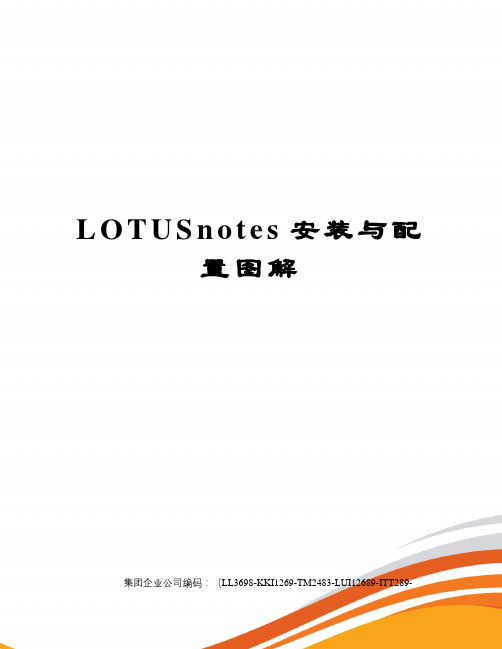
L O T U S n o t e s安装与配置图解集团企业公司编码:(LL3698-KKI1269-TM2483-LUI12689-ITT289-L o t u s N o t e s7.0客户端培训资料目录1LotusNotes初始安装2LotusNotes初始配置3建立本地邮件及通讯录副本4多用户共同使用一台计算机的Notes配置5用户密码修改及邮箱权限设置6邮件的归档(archrive)7邮件签名8信头9修改notes通讯端口即默认连接超时时间10自动回执11Pop邮箱连接1LotusNotes初始安装1.11.21.3建议标准安装到非系统盘内1.41.51.62LotusNotes初始配置姓名一般可以根据ID文件的名字输入Domino服务器名称也可以直接输入IP地址(图2.1)2.12.2(使用默认即可)这里选择网络类型的时候一般不用选择,如果Notes找不到dominoserver可以将网络类型选择tcp/ip或者netbios,根据服务器在内网或者公网自己判断。
(图2.3)2.3选择用户ID文件(图2.4-2.5)2.42.52.62.7即时消息服务器一般不用设置,除非用了Dominoserver启用了sametime 组件功能把设置即时消息的勾取消掉即可(图2.8)2.82.9一般默认不用选择任何其他服务点击完成3建立本地邮件及通讯录副本登陆notes之后,选择数据库—工作台—(图3.1)3.1在工作台上可以看到一个以用户名称建立的邮箱图标,名称最后以dominoserver的名字结尾。
右键----复制---新建副本(图3.2)3.2在弹出的对话框,点确定即可,如果以前建立过同样名称的副本,则必须改成不同的名字才可以。
(图3.3)3.3确定之后在复制的界面中可以看到多了一个本地邮箱的图标,则说明本地副本新建成功(图3.4)3.4同样新建通讯录的本地副本也是一样(图3.5)3.5如果出现报错没有关系,因为本地默认安装后有一个以names.nsf命名的本地地址本,改一个其它的名字即可(图3.6-3.7)3.63.7同样完成后可以在复制的界面中看到一个地址本的图标,则说明新建成功(图3.8)3.8本地副本建立完毕后需要在场所中进行一些设置才能正常使用本地的邮件副本及地址本副本在Notes界面的右下角,如图(3.9)3.9打开后可以看到如下的画面(3.10)3.10首先选中端口,将LANO的勾取消掉(3.11)3.11选中邮件----邮件文件位置----将在服务器改为在本地(如果不将在服务器改为本地,默认我们点击NOTES左侧的邮箱图标还是会从服务器打开邮件,而不是从本地打开)(3.12)3.12在复制选项中设置notes的自动复制间隔和日期(3.13-3.14)3.133.143.15最后点左上角的保存退出添加本地通讯录到惯用选项(如果不进行添加本地通讯录,默认的邮件地址仍然不能从本地通讯录搜索用户邮件地址)(3.16-3.18)3.173.18点确定完成全部做完后可以在工作台界面发现多了用户本地邮件,本地地址本,本地发件箱的图标,则说明以上操作成功(3.16-3.17)3.193.204多用户共同使用一台计算机的Notes配置第一个用户按照上面的方法创建即可,第二个用户按照下面的操作进行(4.1)4.1选中办公室,按ctrl+c(这里右键没有复制的选项,只能使用快捷键),然后ctrl+v拈贴(4.2)4.2Ctrl+v之后我们可以看到场所中多了一个办公室网络的场所,我们选中打开(4.3)4.3我们把这个场所的名称改一下,不然就和另外一个办公室网络的名称重复了,那就不好分辨哪个场所是哪个用户的了,这里我改成jessicalocal (4.4)4.4首先这里需要将internet邮件地址改为第二个增加用户的邮件地址,这里也可以不填(4.5)4.5在邮件选项,邮件文件的地方将邮件文件的名称改为第二个邮件用户的邮件文件的名称这里改为默认生成的Jessic.nsf(4.6)4.6注意:我们暂时先把邮件文件位置改为服务器(为什么这么改将在后面讲到)(4.7)4.7保存退出(4.8)4.8现在我们使用第二个用户的帐号登陆,首先选择场所,场所选择我们刚才改过名字的场所,就是jessicalocal(4.9)4.9选择ID(4.10)4.10输入密码之后我们登陆成功,打开—数据库----工作台4.12我们发现在工作台上并没有jessica的邮箱图标(图),没有关系,这是因为我们从没有在服务器上打开过jessica的(图4.13)邮箱,我们只要点击当前界面最左边竖着一排的第一个信封图标的邮箱,默认就会从dominoserver上打开jessica的邮箱,打开一次之后工作台上就会创建一个名称为Jessica在server01的邮箱图标(图4.14)(注意,前面我们曾经提到暂时把邮件文件存放位置改为服务器,就是为了这一步,如果我们选择的是local,在这里我们点击左侧的邮箱图标就无法从server打开jessica的邮箱。
LotusNotes用户注册及客户端设置
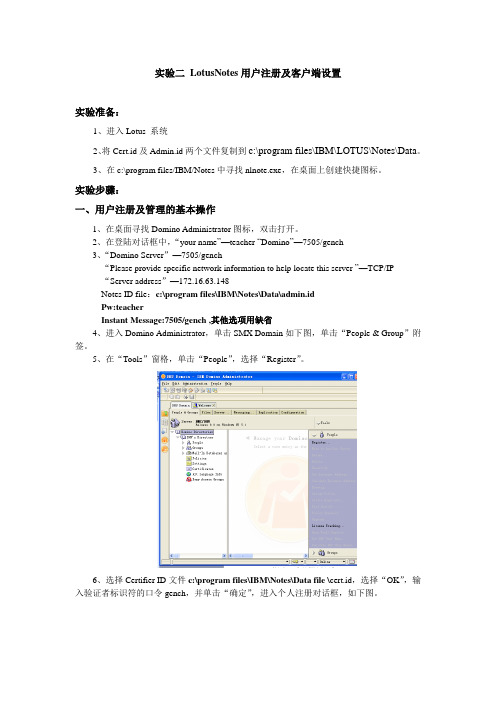
实验二LotusNotes用户注册及客户端设置实验准备:1、进入Lotus 系统2、将Cert.id及Admin.id两个文件复制到c:\program files\IBM\LOTUS\Notes\Data。
3、在c:\program files/IBM/Notes中寻找nlnote.exe,在桌面上创建快捷图标。
实验步骤:一、用户注册及管理的基本操作1、在桌面寻找Domino Administrator图标,双击打开。
2、在登陆对话框中,“your name”—teacher “Domino”—7505/gench3、“Domino Server”—7505/gench“Please provide specific network information to help locate this server ”—TCP/IP“Server address”—172.16.63.148Notes ID file:c:\program files\IBM\Notes\Data\admin.idPw:teacherInstant Message:7505/gench ,其他选项用缺省4、进入Domino Administrator,单击SMX Domain如下图,单击“People & Group”附签。
5、在“Tools”窗格,单击“People”,选择“Register”。
6、选择Certifier ID文件c:\program files\IBM\Notes\Data file \cert.id,选择“OK”,输入验证者标识符的口令gench,并单击“确定”,进入个人注册对话框,如下图。
7、在该对话框中,默认基础(Basics)图标。
输入First Name、Middle Name(如果需要)和Last Name(必需输入)。
自动生成用户的姓名简写和Internet 地址。
输入用户标识符的口令,并单击“确定”。
lotus notes使用技巧

lotus notes使用技巧Lotus Notes (现为IBM Notes) 是一个功能强大的集成套件,用于从电子邮件和日程安排到数据库管理和项目协作的各种任务。
以下是一些使用Lotus Notes的技巧,可以帮助您更高效地使用这个工具。
1.使用快捷键:Lotus Notes有很多快捷键可以帮助您更快速地执行一些常见任务。
例如,按Ctrl + N可以新建邮件,Ctrl + Shift + M可以快速检查新邮件,Ctrl + M可以切换到邮件设置,等等。
熟悉并使用这些快捷键可以帮助您提高工作效率。
2.设置电子邮件规则:Lotus Notes可以让您创建电子邮件规则,以自动对传入的邮件进行分类、转发或删除。
通过设置电子邮件规则,您可以更好地组织收件箱并确保重要的邮件不会被错过。
3.使用归档功能:Lotus Notes有一个归档功能,可以将旧的邮件和文档移动到存档文件中,以减少主数据库的负担。
定期归档可以帮助您保持Lotus Notes的性能,并确保您能够轻松地查找和访问需要的信息。
4.共享文件和文件夹:Lotus Notes的文件库功能使您可以轻松地共享文件和文件夹。
您可以创建一个文件库,然后将文件和文件夹添加到其中,并将其与其他人共享。
这个功能非常适合团队合作和项目管理。
5.使用书签和书签文件夹:Lotus Notes的书签功能可以帮助您快速定位和访问常用的数据库、文件和应用程序。
您可以创建书签并将其存储在书签文件夹中,以便随时使用。
这个功能可以帮助您节省时间并保持工作区的整洁有序。
6.设置提醒和任务:Lotus Notes的日程安排功能可以让您创建提醒和任务,并设置到期日期和优先级。
您可以使用这个功能来提醒自己重要的会议、任务和活动,并确保所有任务按时完成。
7.使用公共数据库:Lotus Notes的公共数据库功能可以让您与团队成员共享和协作。
您可以创建一个公共数据库,并将其用于共享文档、日程安排和电子邮件。
Lotus Notes使用说明与技巧
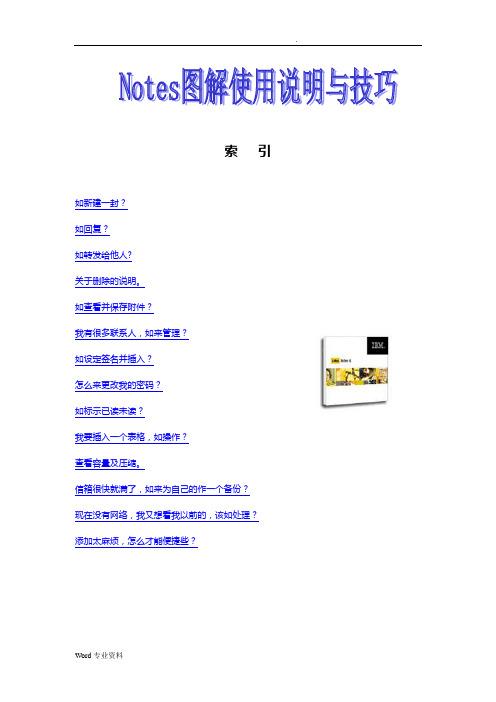
索引如新建一封?如回复?如转发给他人?关于删除的说明。
如查看并保存附件?如设定签名并插入?怎么来更改我的密码?如标示已读未读?我要插入一个表格,如操作?查看容量及压缩。
信箱很快就满了,如来为自己的作一个备份?现在没有网络,我又想看我以前的,该如处理?添加太麻烦,怎么才能便捷些?如新建一封?打开notes,选择‘new memo’。
编辑界面文本编辑区To:发送对象CC:抄送对象BCC:密送Subject: 邮件主题菜单栏工具栏Send:发送邮件Save As Draft:存入草稿箱Address:地址本状态栏如回复?➢仅回复作者➢回复所有人Reply:回复邮件Reply with History:回复附带历史信息Replay without Attachment:不带附件的回复Reply:回复邮件Reply with History:回复附带历史信息Replay without Attachment:不带附件的回复如转发给他人?Forward:转发邮件Forward without Attachment:不带附件的转发关于删除的说明。
点‘Delete’按钮可直接删除, 或在主页面下选择要删除的,按‘Delete’键。
已删除的会保存在‘Trash’文件夹下,删除此文件夹下的将从服务器上彻底删除。
Restore:恢复已删除的邮件至原文件夹Restore All:恢复Trash文件夹下所有文件Delete Selected Item:删除选中邮件Empty Trash:清空回收站Block Mail From Sender:阻止发件人如查看并保存附件?选择要查看的附件,按‘Open’按钮。
需要保存的话按‘Save’按钮。
View:快速查看Open:查看Edit: 编辑Save:保存此附件Delete:删除此附件如附件较多,可选中需要保存的附件,右击保存。
Save All Selected:保存选择的所有附件Save and Delete All Selected:保存并删除选择的所有附件Delete All Selected:删除选择的所有附件我有很多联系人,如来管理?打开本地地址本,进行个人联系人的维护。
lotus notes 邮件备存设定
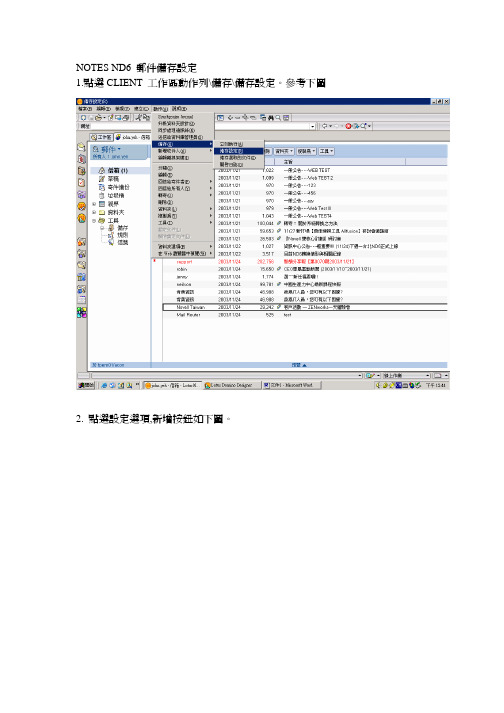
<附加 1>點此可修改選 備份文件所在的路 徑,一般挑到非系統 區。(如:D:E:或 F:)
8.完成上述動作,系統會將使用者所選取的郵件,備份至所設定本區位置,可點選我 的郵件備存進入備存區域
9.或是從工作區點選備存資料庫進入備存區
<附加 2>如圖示即為非系統區新的備份路徑。 (建議此路徑為個人 notes 原備份路徑)。
4.點選動作\備存(H)\立刻執行如下圖:
5. 上述動作執行完成後,即可在信箱工具/備存下出現 剛剛設定的我的郵件備存
6.使用者可執行拖曳功能將欲備份的郵件, 拖曳至所設定的郵件備份區域
7.或是點選多筆文件,執行動作/備份(H)/備存選取的文件 如下圖
Lotus Notes设置方法1
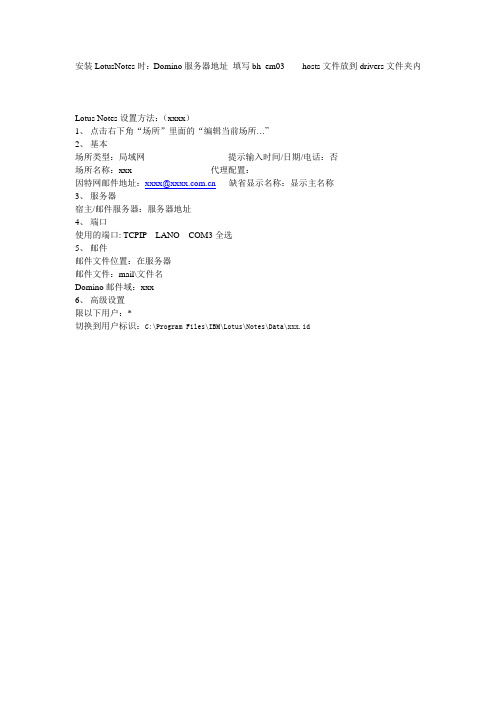
安装LotusNotes时:Domino服务器地址填写bh_em03 hosts文件放到drivers文件夹内Lotus Notes设置方法:(xxxx)1、点击右下角“场所”里面的“编辑当前场所…”2、基本场所类型:局域网提示输入时间/日期/电话:否场所名称:xxx 代理配置:因特网邮件地址:xxxx@缺省显示名称:显示主名称3、服务器宿主/邮件服务器:服务器地址4、端口使用的端口: TCPIP LANO COM3全选5、邮件邮件文件位置:在服务器邮件文件:mail\文件名Domino邮件域:xxx6、高级设置限以下用户:*切换到用户标识:C:\Program Files\IBM\Lotus\Notes\Data\xxx.idLotus Notes设置方法:(xxx)1、点击右下角“场所”里面的“编辑当前场所…”2、基本场所类型:局域网提示输入时间/日期/电话:否场所名称:xxx 代理配置:因特网邮件地址:xxx@缺省显示名称:显示主名称3、服务器宿主/邮件服务器:mail_tg/cosl4、端口使用的端口: TCPIP LANO COM3全选5、邮件邮件文件位置:在服务器邮件文件:mail\xxx.nsfDomino邮件域:xxx6、高级设置限以下用户:*切换到用户标识:C:\Program Files\IBM\Lotus\Notes\Data\xxx.id邮件备份:1、所有文档2、文件3、应用程序4、新建拷贝5、设置:服务器(本地),标题(郭鑫),文件名(guoxin.nsf)6、确定(完成)。
- 1、下载文档前请自行甄别文档内容的完整性,平台不提供额外的编辑、内容补充、找答案等附加服务。
- 2、"仅部分预览"的文档,不可在线预览部分如存在完整性等问题,可反馈申请退款(可完整预览的文档不适用该条件!)。
- 3、如文档侵犯您的权益,请联系客服反馈,我们会尽快为您处理(人工客服工作时间:9:00-18:30)。
LOTUS NOTES.INI文件参数设置秘籍
随着办公自动化的热潮在国内不断的蔓延,LOTUS NOTES也随之成为众多人们离不开的工具。
用过LOTUS NOTES的人
们都知道NOTES.INI文件对于LOTUS的重要性,但是有关NOTES.INI的参数设置技巧却很少有人提及。
作者经过自己
的摸索和从国内外收集大量的资料,总结了以下的NOTES.INI文件参数设置秘籍,奉献给大家。
1.查询返回结果数量的设置
缺省的情况下,一个全文本索引查询的结果被限制为250个文档,如果你想改变查询返回结果的数量,那么就在
NOTES.INI文件中加入下面一行:
QueryMaxResults=XXXX;
XXXX代表一个小于5000的数,如果XXXX超过5000,查询将会变得很不稳定,我建议最好将XXXX设为4000以内。
2.NOTES.INI中PREFERENCES变量的设置
在NOTES.INI中的PREFERENCES变量的值一直是个迷,LOTUS公司一直没有提供详细的说明。
直到现在,经过国内外
LOTUS爱好者的研究,才弄清楚它的大体含义。
其实,PREFERENCES变量的值是一个有正负的32位WORD变量的十进制
表示法,其中每一位代表一个不同的优先设置。
下面是大多数的位含义:
位位置 = 用户优先设置选择
0 = 不详
1 =扫描未读文档
2 =不详
3 =大字体
4 =不详
5 =将Internet URLs地址 (http//:)变为热点
6 =不详
7 = 只有打字机字体
8 =单色显示
9 = Scandinavian 校验
10 =不详
11 = 保存已发送邮件
12 =发送邮件签名
13 =发送邮件加密
14 = Metric(1)/Imperial(0)度量
15 =最近校验的次数
16 = 法国包装
17 =不详
18 = 每隔X分钟检查一次新邮件
19 = 使能本地后台索引
20 = 加密保存的邮件
21 =不详
22 =不详
23 =右键双击关闭窗口
24 =位置提示
25 =不详
26 = 在预览框中打开文档后将文档标记为已读
27 = 使能本地预定代理
28 =保存发送邮件(总是提示,1=YES,0=NO)
29 = 使新邮件提示可见
30 =使新邮件提示可以听见
31 =有纹理的工作台
3.DOMINO最大限度获得系统可用内存的设置
在NOTES.INI文件中加入以下变量:
Platform_Statistics_Enabled=1
强烈建议在NOTES.INI文件中加入上面一行,这样会让DOMINO可以最大限度的获得系统的内存,提高DOMINO 服务器
的性能。
Domino 5.0.2 (或更高版本)的这个属性支持NT和Solaris 平台。
4.取消NOTES的缺省邮件程序地位
大家可能都遇到过,如果NOTES被当作缺省的邮件程序时,当你点击MAILTO联接的时候,就会启动NOTES,耗时费
劲,那么怎样改变NOTES的缺省邮件程序地位呢?在NOTES.INI中加入以下一行:
NotDefaultMailTo=1
将取消NOTES的缺省邮件程序地位。
5.用层叠地址本(cascaded address book)鉴别WEB用户
在Domino 4.6.1以前的版本中,都可以使用层叠地址本(cascaded address book)鉴别WEB用户,但是到了Domino
4.6.2以后,不再支持用层叠地址本鉴别WEB用户,取而代之的是用主NAB鉴别WEB用户。
为了鉴别WEB
用户,我们不
得不使用主地址本,不过在NOTES.INI中加入以下行,你将会重新可以使用层叠地址本鉴别WEB用户。
NoMABForWebNames=1
6.在工作站上隐藏设计菜单
如果你不想让工作站上的用户创建个人视图,可以用以下的方法隐藏设计菜单:
NoDesignMenu=1或0
1------隐藏设计菜单
0------不隐藏设计菜单
7.改变邮件到达的提示声音
大家可能已经厌烦了LOTUS却省的邮件到达提示声音,不用急,改变一下notes.ini,你可以使用任何的声音了。
方
法如下,在notes.ini中加入以下行:
NewMailTune=[相对于NOTES DATA目录的.wav文件的完整路径].
如:NewMailTune=c:winntmediamessage.wav
现在你可以使用任何喜欢的声音了。
8.使用附加的地址本
在NOTES.INI文件中加入以下行:
Names=NAMES.NSF,NAMES1.NSF
NOTES将会在NAMES.NSF和NAMES1.NSF两个地址本中寻找用户。
9.设置新邮件检查时间间隔
在NOTES.INI文件中加入以下行:
MinNewMailPoll= 时间(分钟)
工作站将会根据以上的设置,每隔一定时间检查服务器上的新邮件。
却省的设置是15分钟。
10.指定NOTES所用内存大小
通过在NOTES.INI中使用以下行:
Memory_Quota = xx
可以指定NOTES客户端使用的PC的内存大小,其中XX代表所用内存的大小,注意XX值设得不要太小,否则会出现问
题,NOTES R5比NOTES4.X需要的内存多。
11.记录已经索引的数据库
可以通过改变NOTES.INI设置,让日志记录已经索引的数据库。
这个设置在数据库更新所引的时候突然崩溃时非常
有用。
设置选项如下:
要想记录索引数据库的视图和文件夹:
Log_Update=2
要想只记录索引过的数据库:
Log_Update=1
完全关闭更新日志
Log_Update=0
12.调试代理
在NOTES.INI文件中加入以下行,你就可以调试代理了:
DEBUG_AMGR = n ,n代表以下的数值
r = 代理运行
l = 代理加载
m = 代理内存警告
p = 代理性能状态
e = 事件
s = 计划安排
c = 代理控制参数显示
v = 详细
* =使能以上所有选项
13.指定运行的NOTES程序
当你在同一台机器上安装NOTES客户端和DOMINO服务器的时候,在NOTES.INI文件中有一项会随之变化:KitType=<value>
1 –客户端
2 –服务器和客户端
14.加速视图索引的速度
在NOTES.INI文件中加入以下行,就能在一个视图首次打开时加速索引的速度:
GOFASTER=1
加速视图索引
GOFASTER=0
放慢视图索引
15.平行运行WEB触发代理
DominoAsynchronizeAgents = 1
在NOTES.INI文件中加入以上行之后,可以平行的运行WEB触发的代理。
例如,如果有一个WEBQUERYOPEN代理,同时运行这个代理的几率很大,但是NOTES不支持同时运行同一个代理,因
此,如果三个用户同时申请了运行这个代理,那么只有一个用户的申请被批准,其余的只有等待。
用了以上的设置
之后,三个用户可以同时运行这个代理。
16.将服务器窗口的内容写入一个文件
在NOTES.INI文件中写入以下行,就可以将服务器端窗口的内容写入一个文件:
Debug_Outfile = < filename >
在NOTES4.X中,文件名必须是DEBUG.TXT,每次服务器重新启动之后,就会产生一个文件DEBUG1.TXT,DEBUG2.TXT
等等,依次类推,DEBUG.TXT代表最新的服务器端的内容。
